მოწყობილობის ბმულები
-
Android
-
iPhone
-
მაკი
-
ფანჯრები
- მოწყობილობა აკლია?
Wi-Fi-ის წყალობით, სპეციალური პორტების, კონექტორების და მრავალი კაბელის საჭიროება მოწყობილობის ინტერნეტთან დასაკავშირებლად წარსულს ჩაბარდა. მაგრამ მიუხედავად იმისა, რომ Wi-Fi სიგნალები აგრძელებს გაუმჯობესებას, სიძლიერისა და დაფარვის პრობლემები კვლავ ჩვენთან რჩება.

საბედნიეროდ, როგორც ტექნოლოგიის უმეტესობის შემთხვევაში, სადაც პრობლემაა, არსებობს გამოსავალი და უამრავი ხელმისაწვდომია, რომელიც დაგეხმარებათ გაზარდოთ თქვენი Wi-Fi სიგნალი. ამ სტატიაში ჩვენ გაგაცნობთ უმარტივეს საკითხებს თქვენი Wi-Fi კავშირის გასაძლიერებლად. თითოეული განყოფილება გვთავაზობს რაღაც განსხვავებულს, ასე რომ, თავისუფლად შეამოწმეთ ისინი.
როგორ გავაძლიეროთ თქვენი Wi-Fi სიგნალი Android-ისთვის
სცადეთ ეს სამი რჩევა თქვენს Android მოწყობილობაზე Wi-Fi სიგნალის გასაძლიერებლად:
1. გადატვირთეთ თქვენი როუტერი და თქვენი მოწყობილობა
გადატვირთეთ როუტერი - გამორთეთ იგი გარკვეული ხნით და შემდეგ ისევ ჩართეთ. ამის გაკეთება განაახლებს კავშირებს და საშუალებას მისცემს მას ხელახლა აირჩიოს ყველაზე ნათელი არხი თითოეული სიხშირისთვის, რაც გამოიწვევს უძლიერეს Wi-Fi სიგნალს. შემდეგ გადატვირთეთ თქვენი მოწყობილობა განახლებული Wi-Fi სიგნალების მისაღებად.
2. დაივიწყეთ და ხელახლა შეუერთდით ქსელს
დააყენეთ თქვენი მოწყობილობა, რომ დაივიწყოს თქვენი Wi-Fi კავშირი და ხელახლა შეუერთდეს მას. ჩანიშნეთ Wi-Fi პაროლი, რადგან დასაკავშირებლად დაგჭირდებათ მისი ხელახლა შეყვანა. აი, როგორ ხელახლა შეუერთდეთ თქვენს Wi-Fi ქსელს თქვენი Android მოწყობილობის მეშვეობით:
- გახსენით "პარამეტრები".

- შეეხეთ "კავშირები", შემდეგ "Wi-Fi".

- დიდხანს დააჭირეთ თქვენს Wi-Fi ქსელს, შემდეგ „დაივიწყეთ ქსელი“.
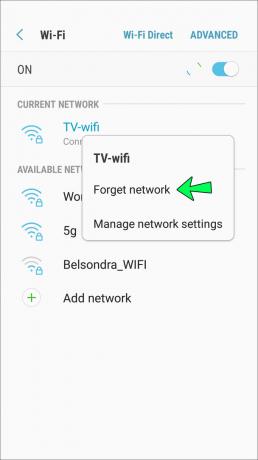
- გადატვირთეთ ტელეფონი, შემდეგ ხელახლა შეუერთდით Wi-Fi-ს.
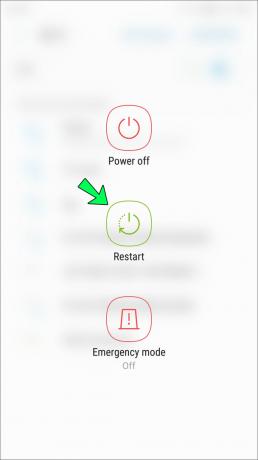
3. სცადეთ თქვენი ტელეფონის ქეისის ამოღება
ზოგიერთი მასალა, რომელიც გამოიყენება ტელეფონის ყუთებში, მოქმედებს Wi-Fi სიგნალებზე. იმის დასადგენად, მოქმედებს თუ არა თქვენი ტელეფონის კორპუსი თქვენს სიგნალზე, ამოიღეთ ყდა და შეასრულეთ სიჩქარის ტესტი ონლაინ სერვისის გამოყენებით, როგორიცაა Ookla სიჩქარის ტესტი. შემდეგ ისევ შეამოწმეთ იგივე ადგილიდან ჩართული ქეისით. თუ თქვენი ტელეფონის მუშაობა კეისის გარეშე უკეთესია, მაშინ იპოვნეთ თქვენი პრობლემა.
Ookla-ს სიჩქარე მოითხოვს უამრავ ნებართვას, ამიტომ ჩვენ გირჩევთ მისი დეინსტალაცია ტესტირების დასრულების შემდეგ.
როგორ გავაძლიეროთ Wi-Fi სიგნალი iPhone-ისთვის
თქვენი iPhone-ის Wi-Fi კავშირის გასაუმჯობესებლად, სცადეთ შემდეგი:
1. გადატვირთეთ თქვენი როუტერი და თქვენი მოწყობილობა
გასაოცარია, თუ როგორ შეუძლია უბრალო გადატვირთვას ტექნიკური პრობლემების უმეტესი ნაწილი. გადატვირთეთ თქვენი როუტერი, რათა იპოვნოს ნაკლებად გადატვირთული არხი უფრო ძლიერი სიგნალისთვის. გადატვირთვის შემდეგ, გადატვირთეთ თქვენი iPhone და ხელახლა დაუკავშირდით Wi-Fi-ს.
2. დაივიწყეთ და ხელახლა შეუერთდით Wi-Fi-ს
სცადეთ გაზარდოთ თქვენი Wi-Fi სიჩქარე იმით, რომ აიფონმა დაივიწყოს Wi-Fi ქსელი და ხელახლა შეუერთდეს თითქოს პირველად. ეს მოქმედება განაახლებს კავშირს iPhone-ის ბოლოდან. სანამ დაიწყებთ, ჩანიშნეთ Wi-Fi პაროლი, რადგან დაგჭირდებათ მისი ხელახლა შეყვანა. აი, როგორ დაივიწყოთ და ხელახლა შეუერთდეთ Wi-Fi-ს თქვენი iPhone-დან:
- გახსენით აპი "პარამეტრები".

- შეეხეთ "Wi-Fi".

- შეეხეთ „მე“-ს დაკავშირებული Wi-Fi სახელის გვერდით.

- აირჩიეთ "დაივიწყე ეს ქსელი", შემდეგ "დაივიწყე".
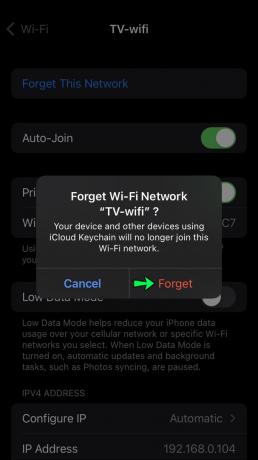
- გადატვირთეთ თქვენი ტელეფონი.
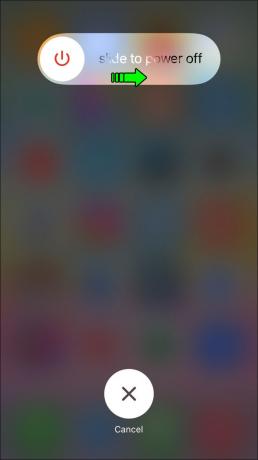
- კვლავ გახსენით "პარამეტრები" აპი, შემდეგ "Wi-Fi".

- შეეხეთ Wi-Fi-ს სახელს და შეიყვანეთ პაროლი მასში შესაერთებლად.
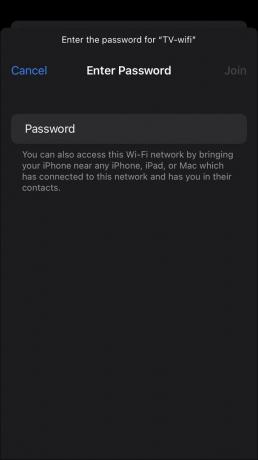
3. სცადეთ თქვენი ტელეფონის ქეისის ამოღება
ფაქტია, რომ ტელეფონის ყუთებში გამოყენებულ ზოგიერთ მასალას, როგორიცაა ლითონი, შეუძლია გავლენა მოახდინოს Wi-Fi სიგნალის მიღებაზე. იმის დასადასტურებლად, მოქმედებს თუ არა თქვენი ტელეფონის ქეისი თქვენს სიგნალზე, თუ ქეისი გამორთულია, ჩაატარეთ შესრულების ტესტი ონლაინ სერვისის გამოყენებით, როგორიცაა Ookla სიჩქარის ტესტი. შემდეგ იმავე ადგილას, ჩართული ქეისით, კვლავ ჩაატარეთ ტესტი. თუ თქვენი ტელეფონის მუშაობა კეისის გარეშე უკეთესია, თქვენი პრობლემაა.
ვინაიდან Ookla ითხოვს უამრავ ნებართვას, ჩვენ გირჩევთ მისი დეინსტალაცია ტესტირების დასრულების შემდეგ.
როგორ გავაძლიეროთ Wi-Fi სიგნალი კომპიუტერისთვის
სცადეთ შემდეგი რჩევები თქვენს კომპიუტერზე Wi-Fi სიგნალის გასაზრდელად:
1. გადატვირთეთ თქვენი როუტერი და კომპიუტერი
გადატვირთეთ თქვენი როუტერი გარკვეული ხნით გამორთვით, შემდეგ ისევ ჩართეთ. ეს საშუალებას აძლევს თქვენს როუტერს წარმოქმნას უფრო ძლიერი Wi-Fi სიგნალი თითოეული სიხშირისთვის ყველაზე ნაკლებად დატვირთული არხის არჩევით. გადატვირთვის შემდეგ, გადატვირთეთ კომპიუტერი, რათა განაახლოთ მისი კავშირი თქვენს როუტერთან.
2. აღმოფხვრა Wi-Fi Leeches
იაფი სკეიტები, ბოროტი ჰაკერები ან სხვა თავდამსხმელები შეიძლება სცადონ თქვენს Wi-Fi ქსელთან დაკავშირება ფულის დაზოგვის ან უარესის გასაკეთებლად. ამ ტიპების თავიდან აცილების საუკეთესო გზაა თქვენი როუტერის SSID ან Wi-Fi ქსელის სახელის დამალვა „დაფარვის“ მეთოდის გამოყენებით. მხოლოდ ის ადამიანები, რომლებიც აკრიფებენ თქვენი ქსელის სახელს, იპოვიან მას. თქვენი პირადობის დამალვა უზრუნველყოფს თქვენს მოდემს ზოგად დაცვას.
ეს კეთდება პროგრამული უზრუნველყოფის პარამეტრებში თქვენი Wi-Fi როუტერის ადმინისტრატორის მეშვეობით. ყველა როუტერის დაყენება განსხვავებულია, ამიტომ გამოიყენეთ შემდეგი ნაბიჯები, როგორც ზოგადი სახელმძღვანელო, თუ როგორ უნდა გააკეთოთ ეს თქვენი როუტერის საშუალებით:
- ვებ ბრაუზერში შეიყვანეთ თქვენი როუტერის ადმინისტრაციული პანელის IP მისამართი. ეს ჩვეულებრივ 192.168.0.1 ან მსგავსია.

- გადახედეთ ნავიგაციის ვარიანტებს განყოფილებისთვის, სახელწოდებით „უკაბელო“ ან მსგავსი.
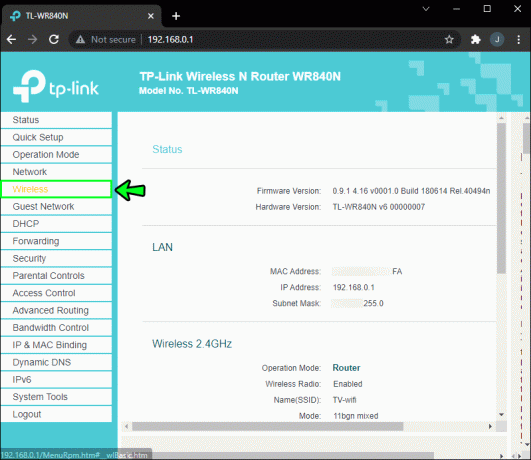
- გადადით ქვემენიუში და მოძებნეთ განყოფილება სახელწოდებით "უკაბელო ოფციები". "უკაბელო პარამეტრები" ან მსგავსი რამ.
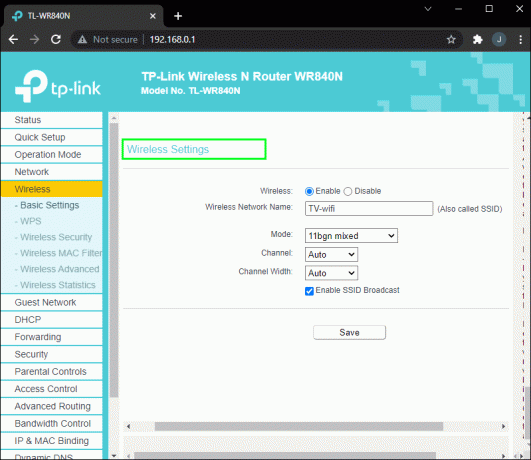
- მოძებნეთ ოფცია ისეთი სახელით, როგორიცაა „ჩართეთ დამალული უსადენო“, „ჩართეთ SSID მაუწყებლობა“, „SSID დამალვა“ და ა.შ.
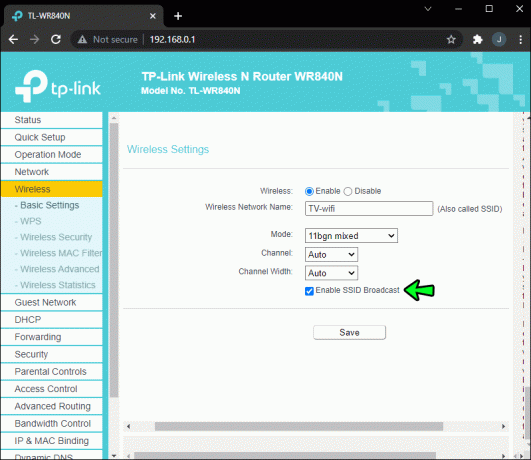
- აირჩიეთ ან გააუქმეთ მოსანიშნი ველი ან გადართეთ გადამრთველი ამ პარამეტრის გამორთვისთვის.

- შეინახეთ თქვენი პარამეტრები. თქვენს როუტერს შეიძლება ან არ დასჭირდეს გადატვირთვა. თქვენ ახლა უხილავი ხართ მოწყობილობებისთვის.
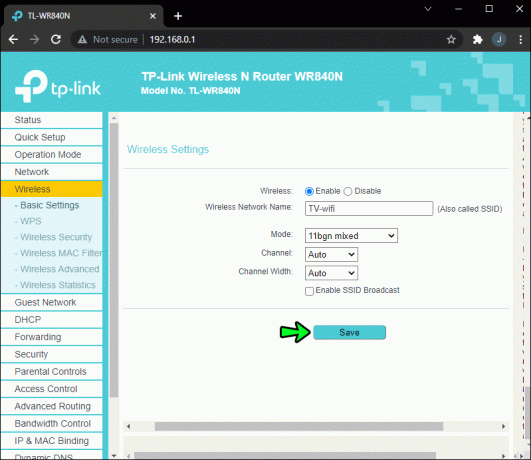
3. განაახლეთ თქვენი როუტერის პროგრამული უზრუნველყოფა
პროგრამული უზრუნველყოფის განახლება დაეხმარება თქვენს როუტერს უკეთ იმუშაოს და მხარი დაუჭიროს უფრო სწრაფ ინტერნეტს. რამდენად ადვილი ან რთულია ამის შესრულება, დამოკიდებულია თქვენი როუტერის მწარმოებელზე და მოდელზე. საბედნიეროდ, ბევრი ახალი მოწყობილობა მოიცავს განახლების პროცესს ადმინისტრატორის ინტერფეისის საშუალებით, ამიტომ თქვენი როუტერის ადმინისტრატორში შესვლა და განახლების ვარიანტის პოვნაა.
როგორ გავაძლიეროთ Wi-Fi სიგნალი კედლების მეშვეობით?
ვერაფერს გააკეთებთ კედლებზე, მათ სისქეზე და იმაზე, თუ როგორ მოქმედებს ისინი Wi-Fi სიგნალებზე. თუმცა, არსებობს რამდენიმე რამ, რაც შეიძლება გაკეთდეს Wi-Fi სიგნალის გასაძლიერებლად მათ მეშვეობით და აქ არის რამდენიმე:
1. შეცვალეთ თქვენი როუტერი და წაშალეთ მკვდარი ლაქები
თქვენი Wi-Fi ქსელის სიმტკიცის გასაზრდელად მთელი სახლის დაფარვისთვის, განიხილეთ როუტერის სხვაგან განთავსება. ზოგჯერ, მდებარეობის მცირე ცვლილებამ შეიძლება გამოიწვიოს განსხვავება. უმჯობესია დააინსტალიროთ თქვენი როუტერი ცენტრალურ ადგილას. საუკეთესო განლაგების არჩევისას გაითვალისწინეთ შემდეგი:
- მიეცით მას ბევრი სივრცე. შეინახეთ იგი სქელი კედლებისგან მოშორებით.
- შეინახეთ იგი ფანჯრებისგან და ტელევიზორისგან შორს.
- განათავსეთ იგი მაღალ ადგილას, როგორც ზედა თაროზე ან კარადის თავზე.
- განათავსეთ ის სადმე, სადაც შეგიძლიათ ნახოთ.
მიზანია მისი განთავსება სადმე უამრავი მიმდებარე სივრცით, რათა მან შეძლოს ძლიერი სიგნალების გაგზავნა ყველა მიმართულებით.
2. სცადეთ Wi-Fi Repeater-ის დაყენება
შესაძლოა, როუტერი იმყოფებოდეს შენობაში, რომელიც ძალიან დიდია იმისათვის, რომ უზრუნველყოს საკმარისი საფარი. თუ ასეა, განიხილეთ ინვესტიცია Wi-Fi გამეორებაში ან გაფართოებაში. როგორც სახელი გვთავაზობს, Wi-Fi გამეორება იღებს მიმდინარე Wi-Fi სიგნალს და აძლიერებს მას, რათა გააფართოვოს მისი დიაპაზონი Wi-Fi "მკვდარ ზონებამდე" მთელ შენობაში.
მათი ინსტალაცია ძალიან მარტივია. ყველაფერი რაც თქვენ უნდა გააკეთოთ არის განმეორებითი განმეორების განთავსება ისეთ ადგილას, სადაც შეგიძლიათ მიიღოთ Wi-Fi სიგნალი, შემდეგ დააკავშიროთ ის კვების წყაროსთან.
როგორ გავაძლიეროთ თქვენი Wi-Fi სიგნალი ალუმინის ფოლგით
იაფი ალტერნატივა Wi-Fi რეპეტიტორებისა და გაფართოებებისთვის არის ალუმინის ფოლგის გამოყენება რეფლექტორად სიგნალის სიძლიერის გასაზრდელად. ითვლება, რომ ის მუშაობს Wi-Fi სიგნალის გადამისამართებით, შეაჩერებს მას ერთი მიმართულებით და გაგზავნის სხვა მიმართულებით.
ყველაფერი რაც თქვენ უნდა გააკეთოთ არის:
- მოაყარეთ ალუმინის ფოლგის ნაჭერი მოსახვევ ფორმაში.
- მოათავსეთ ფოლგა როუტერის ანტენის გარშემო. კილიტა უნდა იყოს მიმართულებისკენ, სადაც გსურთ გაზარდოთ სიგნალი.
და აი თქვენ გაქვთ ეს. უფრო ძლიერი Wi-Fi კავშირი ცენტის დახარჯვის გარეშე.
თქვენი Wi-Fi სიგნალის გაძლიერება
ცუდი Wi-Fi სიგნალი შეიძლება იყოს შემაშფოთებელი, განსაკუთრებით თუ ცდილობთ რაიმეს სტრიმინგს ან რაიმეს გაკეთებას, რაც მოითხოვს ძლიერ კავშირს - როგორც თითქმის ყველაფერი. საბედნიეროდ, არსებობს უამრავი რამ, რაც შეგიძლიათ სცადოთ გაზარდოთ თქვენი სიგნალის სიძლიერე ტექნიკურ მხარდაჭერასთან დაკავშირების გარეშე.
სიგნალის გაძლიერების საუკეთესო ტექნიკა ყველაზე მარტივია. მაგალითად, თქვენი როუტერისა და დამაკავშირებელი მოწყობილობის გადატვირთვა, როუტერის პოზიციის შეცვლა ან როუტერის ანტენაზე ალუმინის განთავსება შეიძლება შესამჩნევად გაზარდოს თქვენი სიგნალის სიძლიერე.
იცით რაიმე სხვა აპრობირებული მეთოდი Wi-Fi სიგნალის გასაძლიერებლად? გვითხარით მათ შესახებ კომენტარების განყოფილებაში.




